在Word文档中我们有时候会需要插入一些文本框,比如横排文本框,竖排文本框等,用以在不能直接输入文字的地方进行文字的录入。我们输入想要的文字后,为了使文字和文件更加地协调,我们可以选择删文本框中的轮廓线,那小伙伴们知道word文档中怎么删除文本框的轮廓线吗, 其实删除方法是非常简单的。我们只需要选中文本框之后点击“形状轮廓”,在其下拉选项中点击“无轮廓”就可以了成功删除轮廓线了。接下来,小编就来和小伙伴们分享具体的操作步骤了,感兴趣的小伙伴们快来一起往下看看吧!
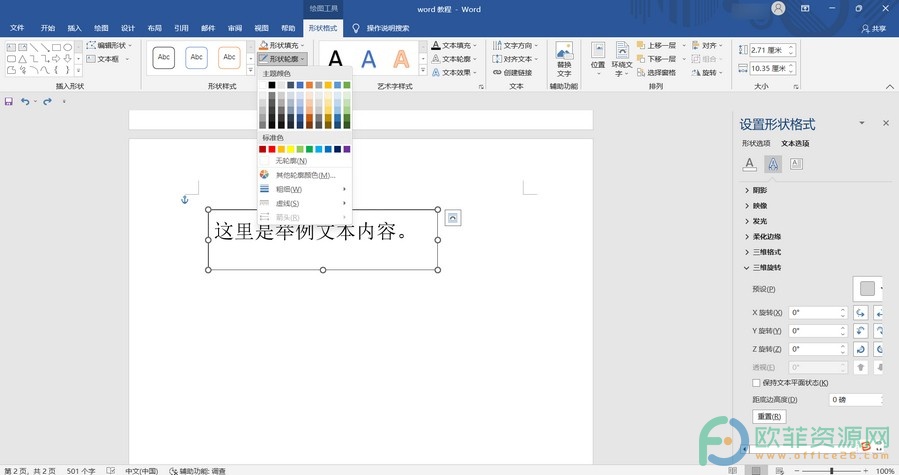
操作步骤
第一步:打开Word文档,点击选中文本框,接着点击界面上方新出现的“形状格式”,在“形状样式”栏点击“形状轮廓”,在其下拉选项中点击选择“无轮廓”;
word怎么取消文字角度旋转效果
Word文档是很多小伙伴都比较喜欢使用的一款实用办公软件,在word文档中我们可以根据自己的实际需要设置各种艺术字样式,比如设置各种角度旋转效果等等。如果我们后续不想要
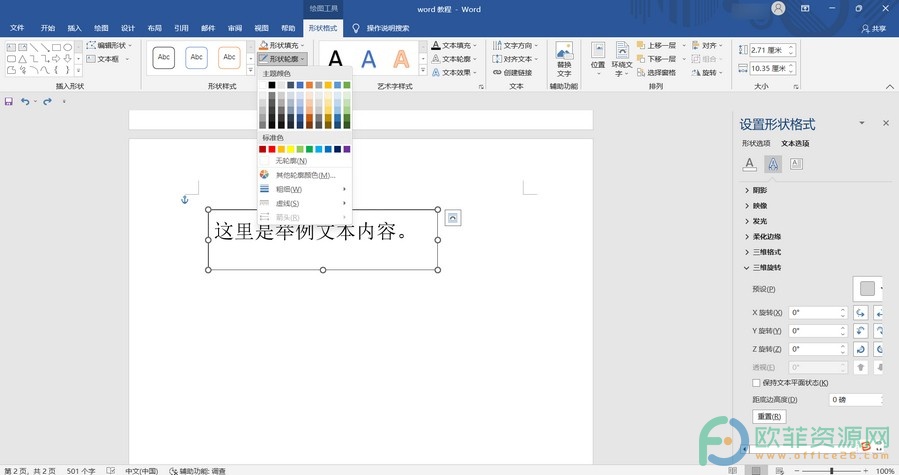
第二步:可以看到文本框的轮廓已经成功被取消了。
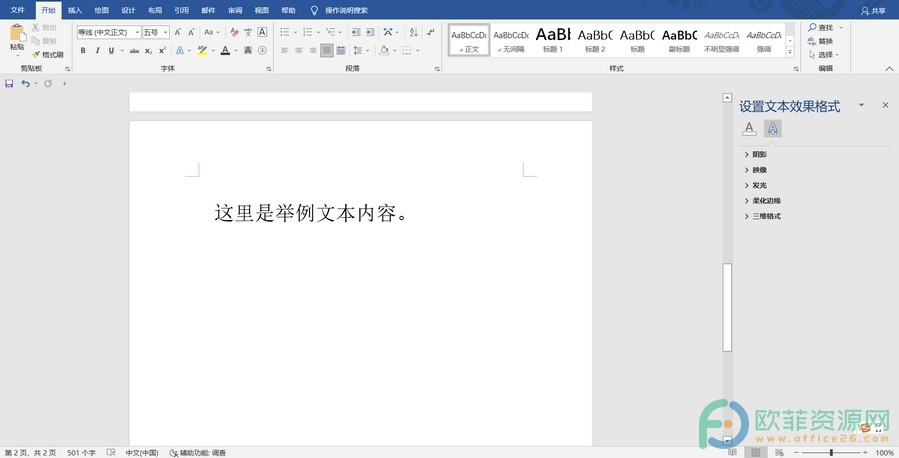
以上就是Word文档中取消文本框轮廓的方法教程的全部内容了。在形状样式栏,我们还可以点击设置轮廓的填充颜色,设置形状的样式等等,小伙伴们可以去试试不同的轮廓效果。
word怎么设置文字向后倒的效果
不使用各种专业的诸如PS,AI,AE,LR等设计软件,我们在也可以设计各种想要的文字效果,比如设计文字向后倒的效果等。通过我们日常办公时经常使用的word文档这款软件就可以实





